怎麼給電腦啟動加密
- 王林轉載
- 2024-02-14 09:00:10853瀏覽
php小編子墨將為大家介紹如何為電腦啟動加密,以保護個人隱私和資料安全。在當今數位化時代,隱私外洩和資料竊取問題日益嚴重,為電腦啟動加密是一種有效的防護措施。透過加密啟動,只有掌握正確密碼的人才能進入系統,有效防止他人未經授權進入電腦,保護個人隱私和重要資料的安全。接下來,我們將詳細介紹一些常見的電腦啟動加密方法和步驟,幫助您強化電腦的安全性。
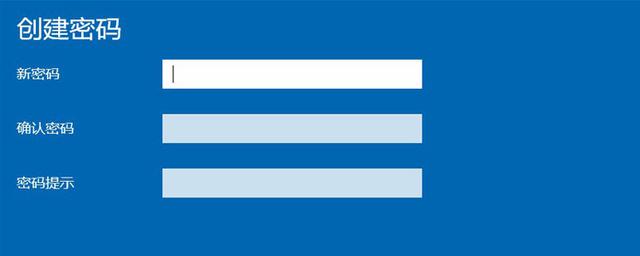 一、設定
一、設定首先,進入電腦系統桌面,點擊左下角的“開始選單”,找到“齒輪”圖標,點擊進入“設定”選項。
 二、帳號
二、帳號進入電腦系統「設定」介面以後,在彈出的介面裡找到「帳號」。如下圖:
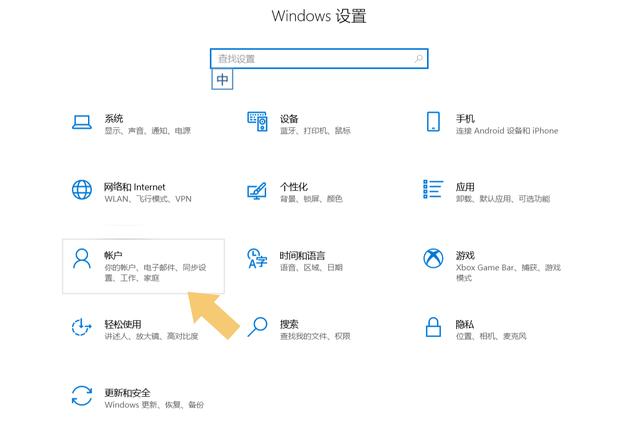 三、設定密碼
三、設定密碼找到「帳號」選項後,點選開啟它,在彈出的介面裡找到「登入選項」。如下圖:
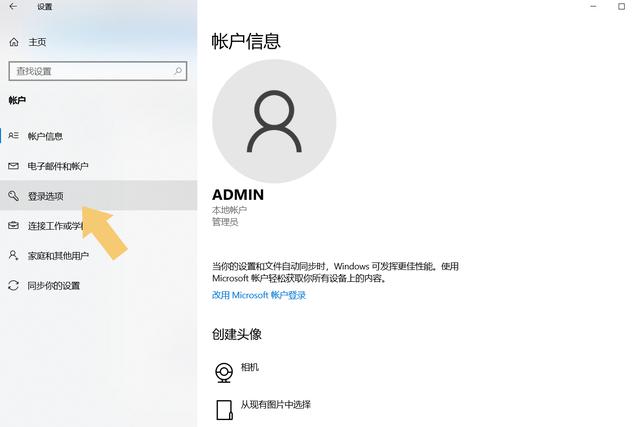
點擊開啟“登入選項”,在彈出的介面裡找到“密碼”選項。如下圖:
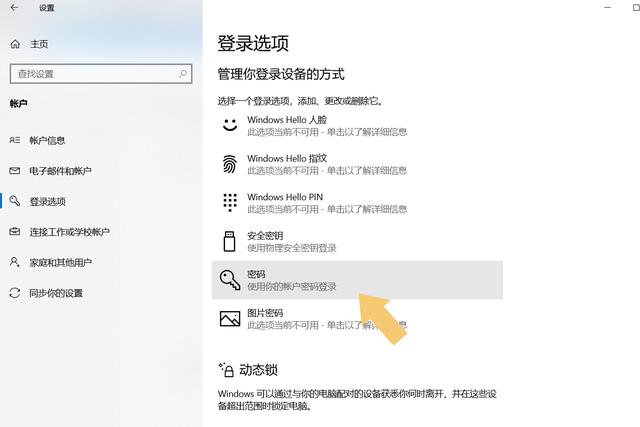
設定密碼的方式和方法有很多。對於那些需要使用者電腦支援的設定方法,如果使用者不熟悉,不要隨意嘗試。可以簡單地透過點擊「密碼」選項來設定密碼。介面會自動彈出一個輸入密碼的窗口,然後選擇「新增」。參考下圖。
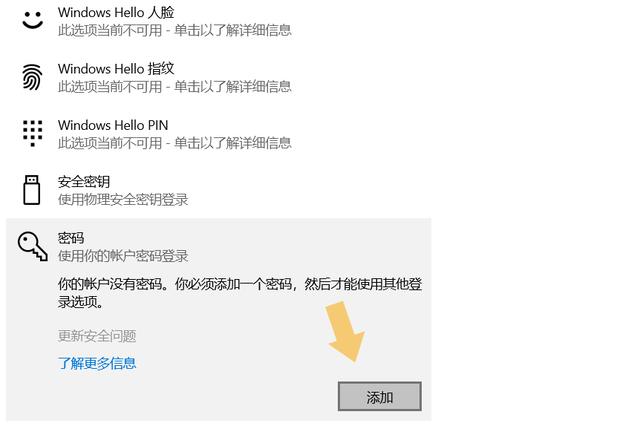
在選擇「新增」選項後,在彈出的介面裡,需要輸入兩次需要設定的密碼。密碼提示問題可依個人使用習慣設定。設定完成後,點選「下一步」。參考下圖。
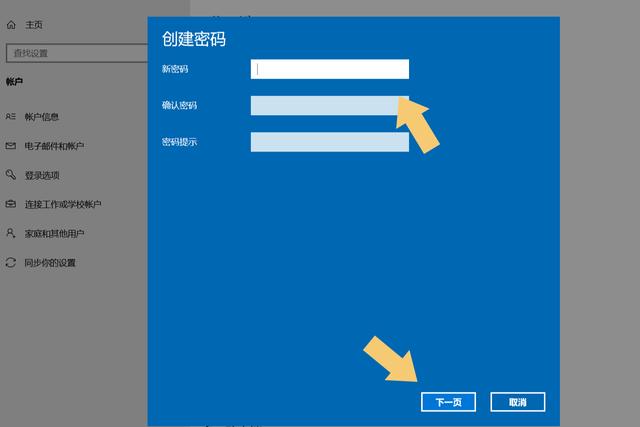
點選「下一步」後,將顯示已建立的電腦帳戶。若未建立帳戶,請忽略此步驟,選擇「完成」。如圖所示。
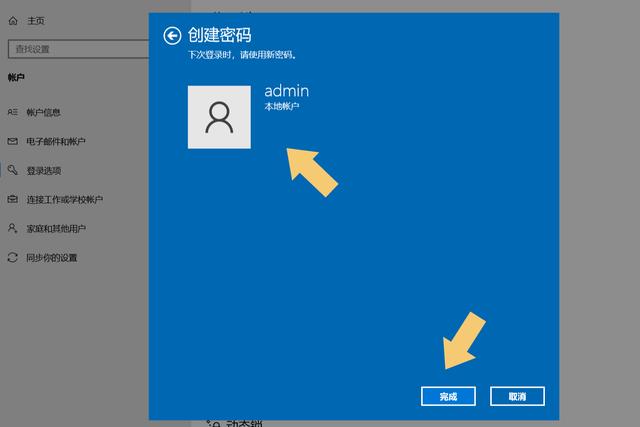
注意看該介面的小字解釋,點選「完成」後,下次開機進入系統時登入該帳戶,就需要使用密碼啦。
結束語:若需修改密碼,可重複上述操作,但在「新增」密碼處選擇“變更”,即可修改先前設定的密碼。如下圖所示。
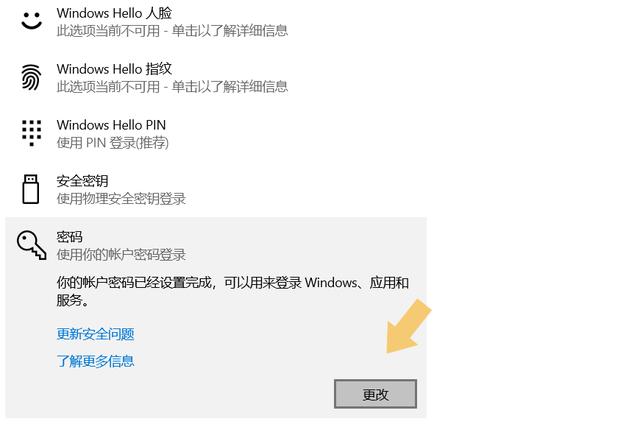
註:文中示範使用的電腦型號為華碩 TUF Dash FX516PM,系統版本為Windows 10 64位元 家庭中文版,不涉及任何軟體版本內容。
以上是怎麼給電腦啟動加密的詳細內容。更多資訊請關注PHP中文網其他相關文章!

